Стартовые профили для откосов: особенности установки на ПВХ-окна
Устанавливать новую входную группу или же пластиковые окна следует только с учетом правильной отделки. Прежде всего это касается заделки стыков между рамой или дверной коробкой и стеной. Наиболее эффективный и легкий метод оформления оконного проема — это использование пластиковых откосов. Существуют специальные комплекты на основе ПВХ, включающие конструктивные элементы. Один из наиболее существенных — это стартовый профиль для откосов.
Классификация стартовых конструкций
Стартовые формы отличаются друг от друга по форме сечения. Пластиковые откосы устанавливают по аналогии с конструкторами. Все детали нужно максимально унифицировать, чтобы конструкция получилась функциональный. Каждая ее часть имеет свою функцию и назначение. Стартовые профили для откосов используются с целью крепежа пластиковых панелей к несущему основанию и их стыковки друг с другом. Изготавливаются они как из ПВХ, так и их металла.
В зависимости от конструкции, они могут быть предназначены для
- I -профили;
- F;
- L;
- П.
I-профиль имеет сечение в форме буквы I — одной центральной полочки и двух боковых. Его устанавливают непосредственно на стену и прикрепляют к нему гипсокартонные или пластиковые откосы. Благодаря особой форме, такую деталь можно прикрепить к проему почти в любом его положении.
Наиболее распространенным видом пластиковых стартовых профилей является тот, что выполнен в форме буквы F. Он оснащен одной длинной полочкой и двумя короткими, которые примыкают к длинной с одного края.
Посредством таких форм можно устанавливать откосы из различных материалов. Например, сэндвич-панелей, ПВХ, композитных материалов на основе дерева или же гипсокартонного листа.
Конструкция такого профиля позволяет ему выполнять сразу две функции:
- декоративную;
- крепежную.
Благодаря второй узкой полочке можно закрыть стык облицовочной панели без использования шпаклевки, декоративных уголков и других дополнительных элементов.
Посредством L -профиля можно установить стандартные пластиковые или гипсокартонные откосы с толщиной в 10 мм. Сечение включает три полочки — одну широкую и две узкие. Крепить его следует перпендикулярно оконной плоскости, при этом широкая полочка будет прилегать к стене проема, узкая — к оконной раме, а противоположная длинной узкая полочка используется как маскировка стыковочного шва в месте прилегания панели. А П-профиль по сфере использования и конструкции напоминает предыдущий, однако разница заключается в том, что такая деталь имеет две широкие полочки, которые соединены узкой. С его помощью можно закрывать неровные или широкие швы.
Преимущества стартовых профилей для окон пвх
Данные конструкции имеют большое количество преимуществ, благодаря которым монтаж откосов будет более простым. В их числе:
- оконный проем можно быстро и легко выровнять без применения шпаклевочных или штукатурных составов только с помощью такой конструкции;
- стартовые профили легко крепятся к стене с помощью саморезов или же жидких гвоздей;
- они обладают отличными декоративными свойствами. Устанавливая панели откосов посредством стартовых профилей, вы получите стыки без заделки швов;
- легкость обработки. Пластиковые конструкции легко режутся ножницами, электрическим лобзиком, болгаркой или даже простым канцелярским ножом. А еще ПВХ-профили легко гнутся и принимают требуемую форму.
Технологичность процессов достигается благодаря особым свойствам поливинилхлорида.
Особенности установки откосов
Стартовый профиль для окон ПВХ следует использовать согласно существующему алгоритму. Обязательны подготовительные мероприятия. В их ходе нужно правильно подготовить поверхность стены. Обычно при монтаже ПВХ-окон между рамой и стеной образуется щель, которая заделывается монтажной пеной. Такая пена подразделяется на две категории:
- простая;
- профессиональная.
Первый вариант очень прост в применении и оснащен специальной трубкой-насадкой для того, чтобы выдавить пену.
А профессиональная пена оснащена цанговым креплением для установки на специальный пистолет. Щель нужно запенивать снизу вверх очень медленно. Когда пена застынет, обрежьте ее остатки с рамы посредством острого ножа.
Процесс монтажа профиля
Когда вы запенили стык между стеной и окном, а пена уже застыла, то можно начинать устанавливать стартовый профиль. Преимущество его монтажа заключается в том, что вам не потребуется удалять старые отделочные материалы, грунтовку, шпаклевку и так далее
Измерьте рулеткой высоту и ширину оконного проема, затем измерьте и отрежьте профиль требуемой длины. Края-стыки профилей нужно обрезать под углом 45 градусов для лучшей стыковки. Устанавливать их начинать нужно с верхней части проема, потом ставятся пластиковые части по бокам, а под конец — внизу окна.
Чтобы установка получилась максимально ровной, начертите на оконной раме полосу строительным уровнем, и по ней уже выполняйте установку. ПВХ-профили крепятся по самому краю оконной рамы с использованием саморезов со сверлом или жидких гвоздей.
Саморезы завинчиваются через каждые 20 см по всей длине профиля, а жидкие гвозди наносят тонкой волнистой полосой по всей длине, затем конструкцию сильно прижимают к верхнему обрезу рамы.
Если из-под профиля выступает раствор клея, но его нужно немедленно убрать сухой тряпкой. Когда он высохнет, почистить раму будет сложнее. Некоторые специалисты вообще не рекомендуют использовать клей для установки таких конструкций. Дело в том, что со временем он может отслоиться от поверхности
Каждая разновидность конструкции имеет свои особенности монтажа в проем. Например, F -профиль многие крепят на внешние торцы панелей или гипсокартонных листов монтажным клеем, но рекомендуется этого не делать.
Профиль на основе ПВХ будет прочно держаться на панелях откосов без клея, его можно будет легко снять и поставить назад, если потребуется сделать ремонт.
Установка обрешётки
Далее вам потребуется установить обрешетку в оконном проеме, которая будет выступать в роли каркаса для пластиковой панели. Для этого обычно берут бруски с сечением 2 на 4 см, однако можно взять и металлические профили. Выбор зависит от того, насколько в определенных условиях подходит тот или иной материал.
Так, бруски для установки каркаса нужно хорошо высушить, иначе при высыхании они могут скручиваться и сгибаться, в итоге вся конструкция может деформироваться.
Древесину еще нужно будет обработать специальным антисептическим составом, поскольку пространство под откосами может подвергаться высокому воздействию сырости. Бруски каркаса прикрепляются по внешнему краю проема дюбель-гвоздями вдоль стыка с соблюдением шага порядка 30−40 см.
Монтаж облицовочных панелей
Последний этап работы — это установка облицовочных панелей. Она начинается с верхней части проема. Нужно измерить его глубину и длину, затем вырезается ПВХ-панель требуемого размера. Потом установите один край панели в паз, который образован полочками старт-профиля. А второй, внешний край, прикрепите к брускам обрешетки монтажным клеем или саморезами.
Если для крепления вы используете саморезы, то закручивайте их в торец под углом в 45 градусов. Таким образом вы скроете под наличником их шляпки. После монтажа верхней панели аналогичным образом установите два откоса по бокам. В конце работы нужно установить декоративные наличники. Для них можно применять F-профиль, который надевается на внешний торец откосов.
Профиль подоконника
Качественный профиль подоконника можно купить в нашей компании. Мы предлагаем погонажный профиль из ПВХ, который отличаются экологической чистотой, длительным сроком службы, имеет соответствующие сертификаты и производится на оборудовании, поставленном из Европы. На сегодняшний день профиль для подоконников является наиболее востребованным, так как отвечает всем характеристикам сырья, произведенного по европейским стандартам качества.
Что такое профиль подоконника
- Из погонажного профиля изготавливаются нарезные заготовки, которые соединяются между собой механическим способом.
- Для изготовления окон, как правило, требуется множество профилей, составляющих между собой единую профильную систему.
- Из профиля изготавливается рамка, или коробка, створка, соединители, расширители. Так же из профиля ПВХ изготавливают полностью пластиковые окна.
- Первые такие окна начали массово производить в Западной Европе, а также в США уже в 60 годы прошлого века. Производители сразу оценили легкость обработки пластика, уникальную возможность проектирования и производства любых оконных элементов разных форм и конфигураций, высокие эксплуатационные свойства окон из ПВХ профилей.
- В первую очередь такие профили обладают повышенной энергоэффективностью.
- Оконные профили изготавливают на специализированных предприятиях методом экструзии.
- Используется специально подготовленное сырье, которое под высоким давлением вводится через специальную матрицу, в результате чего формируется тело профильного артикула.
- Затем профиль калибруется и охлаждается в специальных условиях, на него наносят маркировку, наклеивают защитную пленку.
- Обрезку профиля в размер производят дисковой пилой или термической гильотиной, разогретым металлическим ножом. Пластик имеет уникальные свойства: обладает высоким коэффициентом линейного расширения и геометрической устойчивостью профиля.
- В процессе производства внутрь помещается металлическое оцинкованное армирование. Потребитель получает полностью готовый профиль, который останется только смонтировать и правильно установить.
Предлагаем самый качественный профиль подоконников
В нашей компании вы можете купить качественные подоконники, изготовленные из профиля, который прошел полную технологическую обработку и отличается высокими эксплуатационными характеристиками. Заказать продукцию в нашей компании составит труда, если вы посетите наш официальный интернет-сайт, ознакомитесь со всеми действующими предложениями. Все интересующие вас вопросы вы можете задать нашему онлайн консультанту.
как установить подоконник без подставочного профиля
Монтаж новой конструкции в проем трудно выполнить без подставочного профиля. Это снаряжение, которое крепится к нижнему торцу окна и используется для его поддержки. Технология сборки коробки подразумевает обязательное наличие планка. Что такое подставочник, его характеристика, виды, размеры и технология – обо всем этом узнайте в нашей статье.
Что такое подставочный профиль
Подставочный профиль – вспомогательный элемент из пластика, предназначение которого вытекает из ее названия. Базовый планк подставляется под нижние торцы металлопластика для упрощения монтажа, затем убирается после установочных работ.


Основные характеристики:
- длина – от 6 до 7,5 см;
- ширина – 2-10 см;
- количество камер – от 1 до 5;
- толщина – от 2 мм;
- внутренняя перегородка – от 1 мм.
Материал производства подставочников – пластик, окрас которого отличается на один-два тона от проема. Часто подставочный планк нужен для монтировки окна в проеме, после крепление не убирается, а отделывается вместе с пластиковым пакетом штукатуркой, что не сказывается на общем виде.
Зачем нужен подставочный профиль под пластиковое окно?
Существует много причин использовать вспомогательный подоконный профиль из пластика. Установка донника упрощает монтажные работы, исключает риск повреждения рамы.
Среди других причин использовать подставочник:
- перевозка – подставки упрощают доставку окон в квартиру многоэтажного дома, исключают риск случайного повреждения;
- крепление подоконника – без подставочника крепление подоконника и водоотлива длилось несколько часов, монтаж подставок упрощает работу, исключает дополнительные работы;
- герметизация монтажного шва – шов между окном, стеной задувается пеной, но такой материал не исключает осечки, образование мостика холода, базовый донник обеспечивает полную герметизацию, изоляцию тепла;
- крепление окна – монтировка подствочников фиксирует окно по уровню с сохранностью всей фурнитуры, аксессуаров.
Преимущества профиля
К основным плюсам пластикового планка относятся:
- надежное удерживание окна в проеме;
- легкая перевозка;
- повышение свойств теплоизолции;
- увеличения срока эксплуатации;
- исключаются протечки, продувания откосов;
- прочное крепление отлива;
- риск образования щелей между рамой минимален.
Преимущества донника оправдывают его важность при сборке рам ПВХ.
Требования к выбору
Подкладочный планк – деталь, которую нельзя заказать в онлайн магазине вслепую. Чтобы она подошла под новую ПВХ-коробку она выбирается с учетом с всех требований. Толщина стенок – больше 2 мм для надежной изоляции. Лучше выбирать донник, оборудованный минимум двумя камерами.
Обратите внимание: оттенок базовой детали всегда гармонирует окрасу окна или на 1-2 тона темнее его.
Рекомендуемый размер базовой детали: ширина 2-4 см, высота – 2-3 см. Длина детали соответствует длине проема. Прикреплять подоконник или отлив непосредственно к раме без профиля не рекомендуется. Это приведет к ее повреждением, разгерметизации. Исключение донника при монтаже коробки приведет проблемы, возможные повреждения рамы.
Виды и параметры
Базовый донный профиль отличается по размерам, поперечному сечению, количестве, наполнении камер, длине, высоте, толщине наружных стенок, межсекционных перегородок. Отличия есть в совместимости с системами производств.
На основе этого планки бывают:
- однокамерными – простой базовый элемент для крепления конструкции ПВХ с малым весом, толщиной наружных стенок, невысокой себестоимостью;
- двухкамерными – прочный элемент с двумя камерами, предназначен для остекления балконов, веранд, лоджий, для холодного остекления;
- пятикамерными – наделен высокой теплоизоляцией, энергосберегающим свойством, редко применяется в бытовых целях;
- сборных модификаций – деталь необычной конструкции, от 10 см и больше, наделены вертикальными, горизонтальными секциями одновременно, имеют отделения для сбора герметика.


Все виды предназначены для монтажа внутри помещения, не заметны после финишных работ. Планки усложненной конструкции полностью заменяют окна. Стоимость таких моделей выше, также требуется навык для их правильной монтировки.
Способы установки
Для правильной установки подставного планка важно учитывать особенности стен, материала здания, отлива, проема, самой детали. Базовый элемент монтируется двумя способами. Выбор способа монтирования зависит от особенностей помещения.
Вариант первый
Отличается повышенным уровнем сложности, поэтому редко применяется для самостоятельного монтажа в домашних условиях. Способ заключается в поэтапном креплении подставочника, коробки.
Разберем этот способ пошагово:
- Разметка подставочной планки в соответствии с параметрами рамы.
- Вырезание подставочника нужной длины.
- Выставление подготовленной детали внизу проема согласно уровню.
- Измерение расстояния от верхней части проема до планка.
- Предварительная примерка блока.
- Регулирование размеров зазоров между стеклом и рамкой.
- Герметизация зазоров пеной.
Вариант второй
Подойдет для начинающих, опытных монтажников.
Подразумевает монтирование проема по следующему алгоритму:
- Снятие прикрепленного к коробке донника.
- Вставка дополнительного теплого слоя в камеру подставочника.
- Заполнение примыканий нижнего элемента монтажной пеной или клейкой лентой для герметизации.
- Крепление базового подставочного элемента снизу рамы.
- Монтаж блока с использованием уровня.
- Использование пены для задувания зазоров.
- Срез излишков пены.
- Подготовка места для подоконника и его монтировка.
Подставочный профиль – дополнение или необходимость?
При желании установить коробку можно без использования донных элементов. Исключение этой детали помогает сэкономить ресурсы, но пагубно влияет на дальнейшую эксплуатацию. Важно помнить, что к нижней планке крепится подоконник внутри помещения, отлив с внешней стороны стены.
При полном отказе от этого элемента пострадает конструкция, так как крепить ее будет не к чему. Отсутствие проставочных элементов повышает риск повреждения рамы, деформации, разгерметизации, развитии грибка, плесени. Рама станет неустойчивой, хрупкой, при небольшом весе может осунуться или сорваться вместе с откосами. Поэтому использование вспомогательных деталей при сборе коробки рекомендуется.
Как установить подоконник без подставочного профиля?
Установка подоконника и водоотлива без подставочника – задача повышенной сложности. Исключение донных деталей требует особого внимания к подготовке поверхности и выборе крепежа.
Для установки понадобятся следующие инструменты:
- ПВХ-уголок;
- уровень;
- карандаш;
- рулетка;
- герметик/ пена;
- шурупы;
- саморезы;
- перфоратор;
- лобзик.
Этап подготовки
Для начала поверхность необходимо подготовить под подоконник. Проем выравнивается и очищается, делаются замеры под будущую конструкцию, карандашом оставляется разметка. С помощью лобзика выполняется распил изделия под нужные замеры. Когда перекрытие готово, переходят к основному этапу – установке.
Монтаж подоконника без профилей
Если использование донных элементов исключено, вместо них используются деревянные маячки размером до 80 см. Они гарантируют прочность и устойчивость конструкции в горизонтальном положении и легко контролируются уровнем. Подоконник устанавливается на подготовленное место, под плитами которого установлены деревянные колодки на расстоянии 50 см друг от друга.
При опускании конструкции деревянные элементы не должны выходить за уровень стены, а их расстояние до боковых стен не превышает 10 см. Перед креплением целесообразно выполнить предварительную проверку ровности с помощью уровня.


Без подставочного профиля
Обратите внимание: груз для фиксации подоконника не должен быть слишком большим, чтобы не спровоцировать деформацию.
Для фиксации подставочников используется пена. После крепления на поверхность укладывается малый груз во избежание поднятия и деформации плоскости. Свободное пространство под подоконником заполняется пеной. В фиксированном положении конструкция оставляется на 3 дня до полного застывания пены.
Излишки материала убираются канцелярским ножом, поверхность выравнивается и отделывается штукатуркой. При обнаружении щелей, их заделывают герметиком. Финишным этапом установки является окрашивание под цвет проема.
Рекомендации
Разнообразие моделей, разновидностей и параметров деталей обусловливает сложности с их применением.
Перечисленные ниже нюансы упростят работу с подставочниками начинающим монтажникам:
- рекомендуется покупать приспособления стандартной длины от 6 м, это обеспечит запас материала при неправильном отрезании куска;
- донник с толщиной наружных стенок меньше 2 мм не подойдет для установки;
- длина должна соответствовать длине проема;
- рекомендуемый тип для монтирования собственными руками – двухкамерный;
- при установке отлива крепежные отверстия рекомендуется делать в подставочнике;
- элемент для ПВХ-рам должен обладать следующими свойствами: термостойкость, теплоизоляция.
При определенных знаниях и минимальном опыте работы, монтаж металлопластика с подкладочным донником отнимет минимум времени и сил. Наличие этого вспомогательного элемента и его правильный крепеж увеличит срок службы блока и его способность удерживать тепло.
Понравилась статья? Расскажите друзьям:
Подставочный профиль для окон ПВХ: виды, размеры и установка
Все больше хозяев, заботясь об утеплении своих квартир, отдают предпочтение пластиковым окнам. Однако мало просто заменить старые деревянные рамы, важно грамотно провести утепление всего оконного проема. Поэтому начинающим мастерам и тем, кто хочет проконтролировать работу монтажников, важно разобраться, зачем нужен подставочный профиль для окон и как его правильно установить.


Подставочный профиль: что это такое?
Прежде чем решать, нужна или нет такая деталь при монтаже пластикового окна, следует разобраться с ее устройством и назначением.
Конструктивно подставочный (подоконный, донный) профиль представляет собой профилированную планку, крепящуюся к нижнему торцу рамы окна. Изготавливается из ПВХ с повышенной устойчивостью к воздействиям внешней среды. Этот материал более прочный, успешно противостоит низким температурам и высокой влажности.
Зачем нужен подставочный профиль на пластиковые окна
Архитектурные особенности современных и старых зданий таковы, что в районе нижней границы окна происходит нагнетание воздуха под внешние отливы. В советское время с этим боролись, размещая радиаторы отопления непосредственно под окнами. Сейчас их зачастую стараются убрать с видных мест, поэтому особое внимание следует уделить району подоконника и исключить возможность появления там мостиков холода. Для решения этой проблемы и производится монтаж подставочного профиля.


Наличие внутренних воздушных камер улучшает теплоизоляцию окна, а конструкция планки облегчает решение сразу нескольких вопросов.
Защита оконной рамы при транспортировке
Именно донный профиль принимает на себя все возможные повреждения и загрязнения при перемещении оконной рамы к месту установки. Учитывая немалый вес конструкции и узкие, неудобные лестничные проемы в большинстве зданий, обойтись без них практически нереально. Подоконный профиль прочнее рамы, да и заменить его можно без проблем.
Упрощение крепления отлива и подоконника
Отпадает надобность сверлить отверстия непосредственно в раме окна, что, кстати, запрещено производителями. Это может привести не только к попаданию воды внутрь рамного профиля, но и к появлению трещин на раме.


Есть и другие способы крепления этих элементов окна, например с заведением подоконника под раму и привинчиванием отлива к внешней его части, выходящей на улицу. Также водоотлив и подоконник могут быть установлены в специальные пазы, но здесь есть свои нюансы и сложности с расположением подкладок при установке оконного блока, расчисткой пенного шва и т. д. С подставочной планкой процесс значительно упрощается.
Профессионалы рекомендуют крепить внешний алюминиевый подоконник на специальный профиль, снабженный «шапкой». Он облегчит монтаж и защитит от затекающей воды.
Улучшение теплоизоляции
Качественно утеплить шов в месте примыкания оконной рамы только при помощи монтажной пены невозможно, поэтому необходима подставочная планка.
Для качественной теплоизоляции рекомендуется выбирать изделие не менее чем с 2 воздушными камерами и толщиной стенок от 2 мм. Для регионов с холодными зимами оптимальный вариант – 3 камеры. Слишком узкий и тонкий профиль станет самым слабым местом всей конструкции.


Практика показывает, что само по себе подставочное изделие, даже с 3 камерами, не обеспечивает должной теплоизоляции. Требуются дополнительное утепление и герметизация, о которых будет рассказано ниже.
Правильная установка и долговечность окна
Подоконную планку легко выставить по уровню. Это гарантирует отсутствие перекосов оконной рамы и качественную работу фурнитуры. Кроме того, донный профиль обеспечивает плотное прилегание рамы к изоляционным материалам (ленте ПСУЛ, гидроизоляции или монтажной пене) и, как следствие, их максимальное уплотнение.
Размеры и производители
Стандартная длина подоконного профиля составляет 6 метров. А вот другие размеры могут различаться в зависимости от модели и производителя.


Как правило, ширина колеблется в пределах от 2 до 4 см, высота составляет 2–3 см.
Крупнейшие производители пластиковых окон комплектуют свои изделия поставочными профилями. Так что потребность в их отдельной покупке обычно возникает в двух случаях:
- при потере или поломке детали;
- когда изделие из комплекта не устраивает по характеристикам, например по количеству камер.
Самые распространенные модели на российском рынке:
- KBE. Под систему пластиковых окон этой фирмой выпускается профиль моделей 343, 342 и 342R, а также 142 и Expert.
- Rehau. Широкое распространение получила модель профиля Rehau 561013 и 561570. Состоит из 5 независимых камер – термомодулей. Эта немецкая компания также предлагает модификации Blitz, Delight.
- Veka. Выпускает модели Softline и Euroline.


Хорошо зарекомендовали себя подоконные профили фирм:
- Wintech;
- Brusbox;
- Enwin;
- Montblanc;
- Wds;
- Novotex.
Продукция российских марок «Брусбокс» и «Новотекс» по цене выглядит привлекательнее западных аналогов, но не всегда может сравниться с ними в качестве.
Монтаж
Есть 2 способа монтажа подоконного профиля.
Способ № 1
При таком варианте сначала устанавливается подоконная планка, а затем рама.
- Отрезается кусок необходимого размера.
- Он помещается в проем и выставляется при помощи строительного уровня.
- Делается предварительная примерка оконной рамы. Если между ней и верхом проема остается зазор, то его ликвидируют, поднимая подставочную планку. Для этого можно подложить под него отрезки бруса.
- Пространство между планкой и проемом заполняется монтажной пеной.
Mr. Build рекомендует: чтобы «голый» донный профиль не стал слабым местом всей конструкции в плане промерзания, его нужно дополнительно утеплить. Для этого в одну из его камер вставляется экструдированный пенополистирол, сшитый полиэтилен или другой утеплитель в форме бруска.
Способ № 2
Опытные специалисты делают по-другому:
- Открепляют от рамы подставочную планку.
- Вкладывают в камеру профиля утеплитель.
- Клеят уплотнительную ленту на нижнюю часть рамы или наносят на стык монтажную пену, как показано на фото. Можно использовать одновременно и то, и другое.


Как используется стартовый профиль при установке откосов

В большинстве помещений устанавливают пластиковые окна. Когда дело доходит до отделки, появляются особые нюансы. Например, можно использовать П и F-профиль для откосов
Применение изделий
Существует два вида откосов: один из них находится снаружи здания, другой располагается с внутренней стороны. Оба вида требуют правильной отделки. Откос предназначен не только для придания окнам эстетичного вида, он выполняет важные защитные функции.
Пластиковые окна крепятся к проему при помощи монтажной пены. Она портится под воздействием влаги, выносится постепенно ветром, именно поэтому важно установить профиль для откосов, которые смогут защитить конструкцию от неблагоприятных погодных условий. В противном случае пена может деформироваться и испортить оконную раму.

Применение F-профиля для отделки наружного откоса
к содержанию ↑Способы отделки
Привести окно в порядок можно несколькими способами. Это могут быть следующие варианты:
- Отделка при помощи штукатурки. Данный метод является достаточно старым. Основной его недостаток заключается в сложности выполнения работ. Оштукатуривание отнимает много времени, требует тщательной уборки места после окончания отделки. Дом при усадке может дать трещины.
- Применение гипсокартона. Данный вариант неплохой, но подходит он только для внутренних работ. Помещение должно быть сухим и теплым, в противном случае лист гипсокартона начнет разрушаться.
- ПВХ–профиль для откосов является наиболее оптимальным вариантом. Он не боится влаги, перепадов температуры, легко монтируется, может применяться как снаружи, так и внутри помещения. Для пластиковых окон это отличное решение, так как оно прекрасно сочетается с ними по материалу, F профиль ПВХ для откосов очень просто монтировать. Это вполне можно сделать самостоятельно. С другими материалами, например, деревом профиль может смотреться не так гармонично, хотя можно заказать ламинацию под дерево, и различия не будут бросаться в глаза.

ПВХ профили для откосов
к содержанию ↑Особенности применения
Узнать нужный профиль достаточно просто, он внешне похож на латинскую букву «F». Фиксация материала происходит за счет специальных пластин, которые закрепляются в его пазах. Стартовый профиль для откосов имеет две важные функции:
- Украшает торцы окон, придавая им декоративный вид.
- Выравнивает плоскость без применения сложных конструкций и штукатурки.
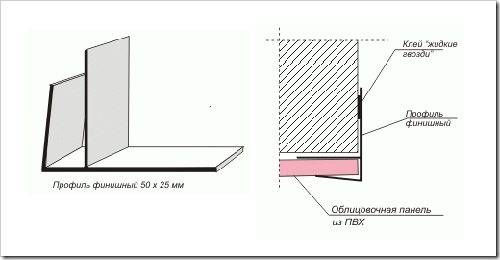
Готовое решение
Профиль F-образный для откосов является удобным решением для облицовки. Он создает идеально ровную поверхность, лишенную недостатков, защищает проем от влаги и солнечного света, а также ветра, пыли, других механических воздействий.
Крепление стартового профиля к пластиковому окну происходит без применения клея. Конструкция помогает не только сделать откосы внешне привлекательными, но и отлично подойдет для мест, где стыкуются разные материалы. Стартовый профиль чаще всего монтируется таким образом: одна его сторона касается стены, другая пластиковой конструкции. Если размер материала не соответствует необходимому параметру, его можно разрезать при помощи канцелярского ножа, в этих же целях иногда используют болгарку или пилку по металлу.

Преимущества
Стартовый профиль для окон ПВХ имеет несколько очевидных преимуществ:
- Способность противостоять ультрафиолету. Профиль не выцветает даже в течение десяти лет.
- Материал прочный, смотрится хорошо, способен, не выделяясь, вписаться в любой интерьер.
- Пригоден для использования как внутри помещения, так и со стороны фасада.
- Влагостоек.
- Содержание мела в составе минимально.
- Полукруглое окончание хвостика позволяет уложить профиль на самую неровную стену.
- Скрывает недостатки стен, выравнивает откосы без применения других материалов.
- Планку можно смело разрезать, на ней не появится сколов и трещин.
- Монтаж производится самостоятельно, для этого не требуется специальных навыков.
- Клей не применяется.
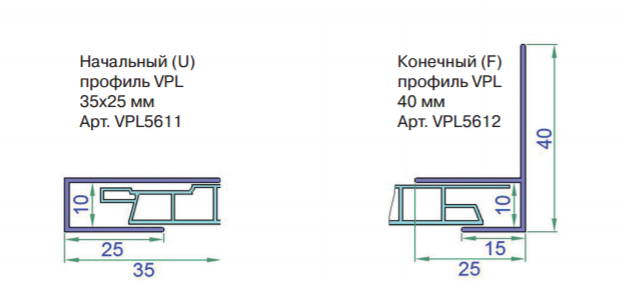
ПВХ-окна и откосы
Стартовый профиль для подоконника ПВХ подходит идеально, однако применять его можно не только с ним, но и использовать, если стены сделаны из сэндвич-панелей. Материал поможет защитить внутреннюю часть панели, с легкостью прикрепится к ней и прослужит длительное время.
Не стоит сажать профиль на клей. Это действие приведет к тому, что под воздействием низких температур он потрескается и начнет пропускать влагу.
Слишком дешевое ПВХ полотно может отличаться и чрезмерной мягкостью. Это сделает его хрупким. Мягкое полотно служит недолго и не годится для использования на улице. Оно легко деформируется от любого касания.
Не стоит экономить на материалах, один раз сэкономив и приобретя некачественные ПВХ панели, вы рискуете не только потратить лишние деньги на их замену, но и понести более серьезные затраты, если деформируется рама окна.
к содержанию ↑
Что требуется для отделки
Стартовый профиль является основным компонентом. Если окно стандартное, понадобится 6 метров (дело в том, что панели продаются длиной по 3 и 6 м). Кроме этого потребуется дрель или шуруповерт, а также срезы по металлу.
Ф-профиль крепится при помощи жидких гвоздей. Перед его монтажом прилепляют стартовый профиль. Это легко, если окна установлены по уровню. Обратите внимание на стыки: они должны быть обрезаны так, чтобы точно соответствовать друг другу. Начинать работу нужно с боковых откосов. Между стеной и профилем можно разместить утеплитель.
Самый доступный и легко монтируемый – именно пластиковый профиль для откосов. Он значительно сократит ваши расходы, сэкономит время и деньги.
правила установки своими руками со стартовым профилем и без
Оконный проем после установки пластиковых окон выглядит непрезентабельно. Торчат куски штукатурки, монтажной пены, местами просматривается материал стен. Чтобы закрыть всё это, применяют различные способы. Самым доступным по цене и практичным считается использование пластиковых откосов. Обустраивать их лучше из сэндвич-панелей, когда между двумя слоями пластика прокладывают вспененный полипропилен. Они прочные, плотные, сделаны из качественного материала.
Основных методов установки пластиковых откосов два: со стартовым профилем и без него. Оба даны с пошаговой инструкцией и фото. Как крепить откосы на пластиковые окна решайте сами. Оба способа дают неплохие результаты.
Установка откосов из сэндвич панелей без стартовых профилей
Этот способ подходит тогда, когда установлено окно так, что расстояние от рамы окна до стены проема слишком маленькое. В этом случае установка со стартовым профилем (смотрите ниже) или очень сложна, или — обычно со стороны петель — вообще невозможна.
После установки пластикового окна наблюдалась такая вот картина.
Так выглядит правильно смонтированный оконный откос из пластика

Устройство откосов пластиковых окон начинают с подготовки проема: остатки пены обрезаем канцелярским ножом. Срезается она легко только не переусердствуйте, срезайте вровень, а не вырезайте — пена и держит, и утепляет раму. Удаляются также куски штукатурки, которые мешают и выступают. Если они держатся хорошо, и не выступают за плоскость будущего откоса, можно их оставить — меньше пена будет сползать.
Потом по периметру окна прибиваем (сажаем на дюбеля, если стена бетонная) тонкую рейку — 10*40 мм — широкой стороной к откосу.
Прибита по периметру рейка

Обычно ее не ровняют, прибивают как есть, но если хотите, можете ее выставить ровно, подложив в нужных местах куски фанеры, тонкие дощечки и т.п.
Паз под сэндвич-панель из пластика

Далее по периметру рамы пену подрезаем так, чтобы туда встала сэндвич-панель. Должна она зайти примерно на 1 см. Пену срезаем аккуратно, чтобы остатков на раме не было, но и не повреждая пластик.
Теперь нужно правильно отрезать пластиковые панели. Можно сделать стандартно: при помощи измерений, можно сделать трафарет. С трафаретом, вроде, легче. Берете лист бумаги, больше, чем ваше окно (у меня были старые обои). Прикладываете к откосу, обжимаете, загибая лишнее. По загнутым линиям отрезаете, примеряете, корректируете по необходимости.
Начинать удобнее с верней части проема. Сделав бумажный трафарет, очерчиваем его на пластике. Учитывая, что около 1 см уйдет в паз пены, по краю, который будет туда вставляться добавляем этот сантиметр. С небольшим запасом вырезаем — отрезать проще, чем потом замазывать.
Режем ножовкой с полотном по металлу, примеряем, корректируем, чтобы вставал пластик ровно, не изгибаясь. Ровняем так, чтобы панель была вровень со штукатуркой. Край получается практически ровный, где необходимо, подрабатываем напильником.
Вставленная верхняя часть откоса из пластика

Сняв примеренную и подогнанную полосу, по наружному краю, который будет прибиваться к планке, насверливаем отверстия по толщине гвоздиков, отступив около 0,5 см от края. Так проще крепить будет и не повредите пластик.
Снова ставим на место, берем баллон с монтажной пеной и короткими «пшиками» заполняем просвет пеной. Стараемся попасть как можно глубже, но много не льем: раздувшись она может покорежить пластик.
Заполняем примерно так

По работе с монтажной пеной есть несколько моментов. Если пластик гладкий, пена имеет с ним не очень хорошее сцепление. Чтобы его улучшить или обработать поверхность, которая обращена к стене, шкуркой, или/и загрунтовать чем-то для улучшения сцепления. Второй нюанс: для нормальной полимеризации пены нужна влага. Потому перед монтажом пластика, откос сбрызгивают водой из пульверизатора. Естественно, пыли на стене быть не должно — ее сметают щеткой или удаляют пылесосом. Если штукатурка или раствор рыхлый, предварительно проем обрабатывают проникающей грунтовкой, которая свяжет частицы бетона между собой.
После приподнимаем панель, придавливая пену, гвоздики вставляем в отверстия и крепим наружный край к планке. Внутренний держится, упираясь в раму окна.
Закрепленная верхняя пластиковая панель на оконном откосе
По той же технологии — вырезаем бумажный шаблон, примеряем, переносим на пластик — вырезаем пластиковую боковушку. Тут нужно быть особо точным, чтобы между панелью откоса и подоконником (верхним откосом) щель была минимальной. Для этого край придется обработать наждачной бумагой. Чтобы сделать край ровным было проще, удобнее обрабатывать его наждачкой, прикрепленной к ровному бруску, напильником или точильным бруском (половинкой круга, как на фото).
Обработка края пластиковой панели

Подгоняем до идеального (насколько возможно) совпадения вверху и внизу, устанавливаем на место, загоняя один край в паз возле окна. Когда результат удовлетворит, ровняем наружный вертикальный край в один уровень со штукатуркой стены. Делать это можно канцелярским ножом на месте, а можно на панели нанести черту (карандашом, тонким маркером, процарапать чем-то острым) и потом доработать чем удобно.
Сняв, по наружному краю тоже сверлим отверстия под гвоздики. Устанавливаем панель на место, берем пену, и снизу-вверх заполняем промежуток. Слишком много пены и тут — нехорошо, так как пластик выгнуть может. Потому заполняем короткими порциями, стараясь заполнить как можно глубже.
На вертикальных частях откосов, можно сделать по-другому: на готовую к установки панель по дальнему краю, который заводится под раму, нанести пену до установки. Полосу делают сплошной или накладывают небольшой змейкой. Только делать это нужно не с самого края, а отступив немного. Потом пластиковую часть заводят в вырезанный паз, выставляют как нужно, заполняют пеной остальную часть зазора (не забудьте перед установкой смочить стену). Заполнив, прижимают, выравнивают, закрепляют гвоздиками в планку.
Верхний и нижний стыки фиксируют малярным скотчем до полимеризации пены

Чтобы в процессе полимеризации пена не сдвинула края откоса, вверху и внизу стык проклеивают малярным скотчем. Как бы ни старались подгонять ровно пластик, щели, хоть и маленькие, остаются. Их можно замазать акрилом. Он продается в тубах типа монтажной пены, ставится в такой же монтажный пистолет.
Выдавливаете полоску в щель, затираете, выравниваете, излишки убираете влажной мягкой тканью или губкой. Проделывать эту операцию нужно на небольших участках и вытирать аккуратно — дочиста. Пока акрил не застыл, он убирается хорошо. Потом — с превеликим трудом. Начинать заделку щелей удобнее сверху — сразу — горизонтальную панель откоса, потом стыки, затем двигаться вниз сначала по одной стороне, потом по другой. Последними замазывают стыки с подоконником.
После высыхания- 12-24 часа в зависимости от герметика (написано на тубе) акрил может втянуть в шов — это если щели оказались большими. Все эти места проходите второй раз по той же методике. После того как высохнет второй слой, если есть шероховатости и неровности, их можно сровнять наждачкой с тонким зерном, сложив ее вдвое. Вообще, лучше тщательно выравнивать пока сырое, иначе можно поцарапать пластик.
Установленные пластиковые откосы

Все, откосы из пластика установлены. После окончательной полимеризации пены, скосы необходимо зашпаклевать, выровняв с поверхностью стен. После этого можно удалить защитную голубую пленку. В результате окно будет выглядеть примерно так.
Окно с откосами из пластика (сэндчич-панели)

При монтаже этих пластиковых откосов использованы сэндвич-панели. Это два слоя пластика, между которыми находится слой вспененного пенопропилена. По той же технологии можно сделать обрамление окна из недорогих пластиковых подоконников или стеновых белых ПВХ панелей. Самый ненадежный материал — панели: даже стеновые довольно легко продавливаются, к тому же,е сли лицевой слой пластика тонкий (дешевые) то на свету видны перемычки. В сэндвич-панелях и пластиковых подоконниках такого нет. И усилие, чтобы продавить, требуется немалое, и даже на просвет перемычек нет.
Установка пластиковых окон описана тут.
Монтируем откосы из пластика со стартовым профилем
Начинается монтаж пластиковых откосов и по этой технологии с подготовки оконного проема. Обрезаем ровно пену, удаляем все, что плохо держится, счищаем пыль, при необходимости проходимся по проему грунтовкой, улучшающей сцепление.
Подготовка оконного проема

По периметру проема, но уже около рамы, крепят деревянный брусок. Толщину выбираете в зависимости от расстояния: он должен почти заходить на раму. Одну сторону бруска необходимо подработать рубанком, сделав наклон. Угол наклона этой грани равен углу установки откоса. Можно отпилить, но сделать ровно сложнее, разве что есть циркулярная пила с регулируемым углом.
Делаем наклон на одной из граней бруска

Обработанный брусок прикручиваем к стенам по периметру проема. Способ крепления зависит от материала стены. Если стена кирпичная, можно попробовать на саморезы, в бетонную необходимо ставить дюбеля.
Прикручиваем брусок

Покупаете в магазине стартовый профиль, устанавливаете его длинной стороной к бруску, крепите. Удобнее и быстрее к планке фиксировать его скобами из строительного степлера, если такого нет, можно маленькими гвоздиками или саморезами с плоскими головками.
Крепим стартовый профиль

Выбирая стартовый профиль, берите плотный. Он дороже, но вам нежно всего три метра на окно, может чуть больше. Плотный профиль будет хорошо держать пластик, мягкий — гнется и вид получается некрасивый. Еще один момент — при монтаже профиля прижимайте его как можно плотнее к раме, чтобы зазоров или не было вообще, или они были минимальны.
Вверху при стыковке вертикального и горизонтальных профилей нужно быть особенно аккуратными и отрезать их точно под углом 45°. Если есть небольшие щели, их можно будет заделать акрилом.
Установленный стартовый профиль

По этой технологии установку пластовых откосов удобнее начинать с боковин. В закрепленный стартовый профиль вставляем панель. Их тоже лучше брать из дорогих и плотных, с толстым слоем пластика. Если поставить дешевые (потолочные), то лицевая стенка тонкая, и при ярком освещении будут видны перемычки. К тому же такой пластик можно продавить даже пальцем.
В профиль вставляем пластиковую панель

По ширине пластиковая панель должна быть больше откоса. Если ширины одной не хватает, стыкуют две. Но тогда в месте стыка нужна будет дополнительная вертикальная планка, к которой закрепится первая полоса.
Вставленная в профиль панель, как правило, длиннее проема. Придерживая ее рукой, отмечаем линию проема. Сняв, отрезаем по отмеченной линии.
Подрезаем по размеру

Устанавливаем панель снова, отодвигаем немного от стены и заполняем монтажной пеной, стараясь заливать без пропусков, но без излишков. Чтобы так получилось, начинаем с дальнего нижнего угла — проводим снизу-вверх возле прибитой планки. Пока дошли до верха, внизу пена немного расширилась. Снова проводим пеной линию, но уже ближе к краю. Чем ближе к наружному краю, тем меньше требуется пены — ведь панель устанавливается под откосом, потому все тоньше делайте дорожки. Дойдя до середины, на остальной поверхности сделайте змейку и прижмите панель так, как она должна стоять. Выровняйте и проверьте. Закрепите к стене малярным скотчем. Так же устанавливают вторую часть и потом верхнюю. Ее можно вырезать тоже по бумажному шаблону, а края подогнать до идеального (или почти) совпадения наждачкой.
Установленные оконные откосы из пластика

Установив все части откоса и закрепив малярным скотчем, оставляют до полной полимеризации. Потом, чтобы не шпаклевать щели между откосом и стеной, на жидкие гвозди клеят белый пластиковый уголок. Основная задача — отрезать ровно в углах. Клеится просто: на обе полочки уголка наносите тонкую полосу клея, прижимаете, проходя рукой вдоль, держите пару минут. Так устанавливают их по всему периметру, потом, до высыхания клея, тоже подклеивают малярным скотчем и оставляют.
Установленные уголки по периметру откоса

Через сутки снимаем скотч, откосы из пластика готовы.
Так выглядит окно с установленными пластиковыми откосами

Если есть где-то щели, их заделывают акрилом, как описано выше. Не используйте силикон. На свету он быстро желтеет. Через год-два будут ваши окна выглядеть ужасно. Ищите белый акриловый герметик и им маскируйте.
Вариант установки откосов со стартовым профилем, прикрученным к раме окна смотрите в этом видео.
Видео-вариант установки откосов из пластика без стартового профиля.
И еще способ в этом видео. Тут обратите внимание на отделку стыков панелей. Их сделали при помощи специального профиля. Можно и так.
Создание обязательных профилей пользователей (Windows 10) — Windows Client Management
- 6 минут на чтение
В этой статье
Относится к
Обязательный профиль пользователя — это перемещаемый профиль пользователя, который был предварительно настроен администратором для определения параметров для пользователей.Параметры, обычно определяемые в обязательном профиле, включают (но не ограничиваются ими): значки, которые появляются на рабочем столе, фон рабочего стола, пользовательские настройки на панели управления, выбор принтера и многое другое. Изменения конфигурации, сделанные во время сеанса пользователя, которые обычно сохраняются в перемещаемом профиле пользователя, не сохраняются при назначении обязательного профиля пользователя.
Обязательные профили пользователей полезны, когда важна стандартизация, например, в киоске или в учебных заведениях. Только системные администраторы могут вносить изменения в обязательные профили пользователей.
Когда сервер, на котором хранится обязательный профиль, недоступен, например, когда пользователь не подключен к корпоративной сети, пользователи с обязательными профилями могут войти в систему с локально кэшированной копией обязательного профиля, если таковая существует. В противном случае пользователь войдет в систему с временным профилем.
Профили пользователей становятся обязательными профилями, когда администратор переименовывает файл NTuser.dat (куст реестра) каждого профиля пользователя в файловой системе сервера профилей из NTuser.dat с по NTuser.man . Расширение .man делает профиль пользователя доступным только для чтения.
Расширение профиля для каждой версии Windows
Имя папки, в которой вы храните обязательный профиль, должно использовать правильное расширение для операционной системы, к которой он будет применяться. В следующей таблице перечислены правильные расширения для каждой версии операционной системы.
| Версия клиентской операционной системы | Серверная операционная система версии | Удлинитель профиля |
|---|---|---|
| Windows XP | Windows Server 2003 Windows Server 2003 R2 | нет |
| Windows Vista Windows 7 | Windows Server 2008 Windows Server 2008 R2 | v2 |
| Окна 8 | Windows Server 2012 | v3 |
| Windows 8.1 | Windows Server 2012 R2 | v4 |
| Windows 10 версий 1507 и 1511 | НЕТ | v5 |
| Windows 10, версии 1607, 1703, 1709, 1803, 1809, 1903 и 1909 | Windows Server 2016 и Windows Server 2019 | v6 |
Дополнительные сведения см. В разделах «Развертывание перемещаемых профилей пользователей», Приложение B и «Управление версиями перемещаемых профилей пользователей» в Windows 10 и Windows Server Technical Preview.
Обязательный профиль пользователя
Сначала вы создаете профиль пользователя по умолчанию с желаемыми настройками, запускаете Sysprep с CopyProfile, установленным на True в файле ответов, копируете настроенный профиль пользователя по умолчанию в общий сетевой ресурс, а затем переименовываете профиль, чтобы сделать его обязательное.
Как создать профиль пользователя по умолчанию
Войдите на компьютер под управлением Windows 10 как член локальной группы администраторов. Не используйте учетную запись домена.
Примечание
Используйте лабораторный или дополнительный компьютер с чистой установкой Windows 10, чтобы создать профиль пользователя по умолчанию. Не используйте компьютер, необходимый для бизнеса (то есть производственный компьютер). Этот процесс удаляет все учетные записи домена с компьютера, включая папки профиля пользователя.
Настройте параметры компьютера, которые вы хотите включить в профиль пользователя. Например, вы можете настроить параметры фона рабочего стола, удалить приложения по умолчанию, установить бизнес-приложения и т. Д.
Примечание
В отличие от предыдущих версий Windows, вы не можете применить макет Пуск и панели задач с помощью обязательного профиля. Альтернативные методы настройки меню «Пуск» и панели задач см. В разделе «Ресурсы».
Создайте файл ответов (Unattend.xml), который устанавливает для параметра CopyProfile значение True . Параметр CopyProfile заставляет Sysprep копировать папку профиля текущего пользователя, вошедшего в систему, в профиль пользователя по умолчанию. Вы можете использовать Windows System Image Manager, который является частью Windows Assessment and Deployment Kit (ADK), чтобы создать Unattend.xml файл.
Удалите с ПК все ненужные или ненужные приложения. Примеры удаления приложения Windows 10 см. В разделе Remove-AppxProvisionedPackage. Список приложений, которые можно удалить, см. В разделе Общие сведения о различных приложениях, включенных в Windows 10.
Примечание
Настоятельно рекомендуется удалить нежелательные или ненужные приложения, так как это ускорит время входа пользователя в систему.
В командной строке введите следующую команду и нажмите ENTER .
sysprep / oobe / reboot / generalize /unattend:unattend.xml(Sysprep.exe находится по адресу: C: \ Windows \ System32 \ sysprep. По умолчанию Sysprep ищет файл unattend.xml в этой же папке.)
Подсказка
Если вы получили сообщение об ошибке «Sysprep не удалось проверить вашу установку Windows», откройте% WINDIR% \ System32 \ Sysprep \ Panther \ setupact.log и найдите запись следующего вида:
Используйте командлеты Remove-AppxProvisionedPackage и Remove-AppxPackage -AllUsers в Windows PowerShell, чтобы удалить приложение, указанное в журнале.
Процесс sysprep перезагружает ПК и запускается на экране первого запуска. Завершите настройку, а затем войдите в систему на компьютере, используя учетную запись с правами локального администратора.
Щелкните правой кнопкой мыши «Пуск», перейдите в панель управления (вид с помощью больших или маленьких значков)> Система > Дополнительные параметры системы и щелкните Параметры в разделе «Профили пользователей ».
В профилях пользователей щелкните Профиль по умолчанию , а затем щелкните Копировать в .
В Копировать в под Разрешено использовать , щелкните Изменить .
В Выберите пользователя или группу , в Введите имя объекта, чтобы выбрать поле , введите
все, нажмите Проверить имена , а затем нажмите ОК .В Копировать в в поле Копировать профиль в введите путь и имя папки, в которой вы хотите сохранить обязательный профиль.Имя папки должно использовать правильное расширение для версии операционной системы. Например, имя папки должно заканчиваться на «.v6», чтобы идентифицировать ее как папку профиля пользователя для Windows 10 версии 1607.
- Если устройство присоединено к домену и вы вошли в систему с учетной записью, имеющей разрешения на запись в общую папку в сети, вы можете ввести путь к общей папке.
- Если устройство не присоединено к домену, вы можете сохранить профиль локально, а затем скопировать его в общую папку.
Щелкните ОК , чтобы скопировать профиль пользователя по умолчанию.
Как сделать профиль пользователя обязательным
В проводнике откройте папку, в которой вы сохранили копию профиля.
Примечание
Если папка не отображается, щелкните Просмотр > Параметры > Изменить папку и параметры поиска . На вкладке Просмотр выберите Показать скрытые файлы и папки , снимите флажок Скрыть защищенные системные файлы , щелкните Да , чтобы подтвердить, что вы хотите отображать файлы операционной системы, а затем нажмите ОК , чтобы сохранить изменения .
Переименуйте
Ntuser.datвNtuser.man.
Применить обязательный профиль пользователя к пользователям
В домене вы изменяете свойства учетной записи пользователя, чтобы указывать на обязательный профиль в общей папке, находящейся на сервере.
Как применить обязательный профиль пользователя к пользователям
Откройте Пользователи и компьютеры Active Directory (dsa.msc).
Перейдите к учетной записи пользователя, которой вы назначите обязательный профиль.
Щелкните правой кнопкой мыши имя пользователя и откройте Свойства .
На вкладке Profile в поле Profile path введите путь к общей папке без расширения. Например, если имя папки — \\ server \ profile.v6, вы должны ввести \\ server \ profile.
Щелкните ОК .
Репликация этого изменения на все контроллеры домена может занять некоторое время.
Применение политик для ускорения входа в систему
Когда для пользователя настроен обязательный профиль, Windows 10 запускается так, как если бы это был первый вход в систему каждый раз, когда пользователь входит в систему. Чтобы повысить производительность входа для пользователей с обязательными профилями пользователей, примените параметры групповой политики, показанные в следующая таблица. (В таблице показано, к каким версиям операционной системы может применяться каждый параметр политики.)
Примечание
Параметры групповой политики, указанные выше, могут применяться в выпуске Windows 10 Professional.
.Параметры командной строки стандартного установщика— приложения Win32
- 3 минуты на чтение
В этой статье
Исполняемая программа, интерпретирующая пакеты и устанавливающая продукты, — Msiexec.exe.
В следующей таблице указаны стандартные параметры командной строки для этой программы.Параметры командной строки нечувствительны к регистру.
Установщик Windows 2.0: Параметры командной строки, указанные в этом разделе, доступны, начиная с установщика Windows 3.0. Параметры командной строки установщика Windows доступны в установщике Windows 3.0 и более ранних версиях.
| Опция | Параметры | Значение |
|---|---|---|
| / справка | Возможность справки и краткого справочника.Отображает правильное использование команды настройки, включая список всех переключателей и поведения. Описание использования может отображаться в пользовательском интерфейсе. Неправильное использование любой опции вызывает эту опцию помощи. Пример: msiexec / help [! Примечание] | |
| / тихо | Вариант тихого дисплея. Программа установки запускает установку без отображения пользовательского интерфейса.Для пользователя не отображаются подсказки, сообщения или диалоговые окна. Пользователь не может отменить установку. Для управления перезагрузкой используйте стандартные параметры командной строки / norestart или / forcerestart . Если параметры перезагрузки не указаны, программа установки при необходимости перезагружает компьютер, не отображая никаких подсказок или предупреждений для пользователя. Примеры: msiexec / package Application.msi / quiet Msiexec / uninstall Application.msi / quiet Msiexec / update msipatch.msp / quiet Msiexec / uninstall msipatch.msp / package Application.msi / quiet [! Примечание] | |
| / пассивный | Опция пассивного дисплея. Программа установки отображает для пользователя индикатор выполнения, который указывает на то, что установка выполняется, но пользователю не отображаются подсказки или сообщения об ошибках. Пользователь не может отменить установку.Для управления перезагрузкой используйте стандартные параметры командной строки / norestart или / forcerestart . Если параметр перезагрузки не указан, программа установки при необходимости перезагружает компьютер, не отображая никаких подсказок или предупреждений для пользователя. Пример: msiexec / package Application.msi / passive [! Примечание] | |
| / norestart | Вариант «Никогда не перезапускать».Программа установки никогда не перезагружает компьютер после установки. Пример: msiexec / package Application.msi / norestart [! Примечание] | |
| / принудительный перезапуск | Всегда перезапускать вариант. Программа установки всегда перезагружает компьютер после каждой установки. Пример: msiexec / package Application.msi / forcerestart [! Примечание] | |
| / promptrestart | Запрос перед перезапуском. Отображает сообщение о том, что для завершения установки требуется перезагрузка, и спрашивает пользователя, перезапускать ли систему сейчас. Эта опция не может использоваться вместе с опцией / quiet . [! Примечание] | |
| / удалить | Удалить вариант продукта. Удаляет продукт. [! Примечание] | |
| / удалить | / package / uninstall [; Update2.msp | PatchGUID2] | Удалить вариант обновления. Удаляет патч обновления. [! Примечание] |
| / лог | Вариант журнала. Записывает информацию журнала в файл журнала по указанному существующему пути. Путь к расположению файла журнала уже должен существовать. Программа установки не создает структуру каталогов для файла журнала. В журнал заносится следующая информация:
[! Примечание] [! Примечание] | |
| / упаковка | Установить вариант продукта. Устанавливает или настраивает продукт. [! Примечание] | |
| / обновление | [; Обновление2.msp] | Вариант установки патчей. Устанавливает один или несколько патчей. [! Примечание] |
WPR | Документы Microsoft
- 14 минут на чтение
В этой статье
Windows Performance Recorder (WPR) предлагает простой интерфейс командной строки. Полная сложность WPR заложена в профилях записи.
Общие опции
ДляWPR требуется операционная система Windows 7 или более поздней версии.
Синтаксис
wpr FirstLevelOption [<аргументы>] [Дополнительные параметры [<аргументы>]]
Дополнительную помощь можно получить по телефону:
wpr -help FirstLevelOption
Доступны следующие варианты FirstLevelOptions:
| Опция | Описание |
|---|---|
| — помощь | Предоставляет справочную информацию по командной строке |
| -профиль | Перечисляет имена и описания профилей из профиля |
| -purgecache | Очищает кеш динамических символов |
| — начало | Запускает один или несколько профилей. |
| -маркер | Запускает маркер события |
| -маркер | Запускает маркер события и очищает рабочий набор. |
| — статус | Отображает состояние активной записи (если есть). |
| -профильподробнее | Запускает маркер события и очищает рабочий набор. |
| — экспортный профиль | экспорт встроенного профиля в файл |
| -провайдеры | Отображает подробную информацию о поставщиках. |
| -отменить | Отменяет запись, инициированную WPR (если есть). |
| — остановка | Отменяет и сохраняет запись, инициированную WPR (если есть). |
| — промывка | Очищает сеансы регистрации, инициированные WPR (если есть). |
| — журнал | Настраивает отладочную информацию, сохраняемую в журнале событий. |
| -disablepagingexecutive | Изменяет настройки Disable Paging Executive |
| -heaptracingconfig | Изменяет настройки трассировки кучи процессов |
| -snapshotconfig | Изменить настройки моментального снимка для процесса |
| -capturestateondemand | Захватывает состояния настроенных поставщиков в текущей записи. |
| -pmcsources | Запрашивает список аппаратных счетчиков, доступных в системе. |
| -setprofint | Устанавливает интервал выборки профиля. |
| — печать | Запрашивает текущий интервал профиля. |
| -resetprofint | Восстанавливает значения интервала профиля по умолчанию. |
| -boottrace | Настраивает записи реестра для сеансов autologger / globallogger |
| -enableperiodicsnapshot | Включает периодический снимок для указанного интервала и данного идентификатора процесса. |
| -disableperiodicsnapshot | Отключает Периодический снимок для всех процессов |
| -одиночный снимок | Получает моментальный снимок по запросу для указанного процесса. |
Примечание
Если вы запускаете WPR из командной строки во время записи другим приложением (например, Xperf или приложением, использующим NT Kernel Logger, например, logman или PerfTrace), WPR не может начать запись и возвращает следующую ошибку.В этом случае вы должны отменить другую запись, прежде чем вы сможете начать новую запись с помощью WPR:
Сборщик событий уже был запущен.
Профили
Параметр «Профили » перечисляет профили WPR, используемые при записи.
Синтаксис
wpr -profiles [<путь>]
В следующей таблице описаны доступные аргументы, которые можно применить к этой опции. Чтобы увидеть встроенные профили, опустите аргумент.
| Аргумент | Описание |
|---|---|
| <путь> | Задает путь и имя файла, содержащего определения профилей. Например: |
Старт
Параметр Start запускает запись с использованием одного или нескольких профилей.
Синтаксис
wpr -start <профиль> [-start <профиль>]... [-filemode] [-recordtempto <путь к временной папке>] [-onoffscenario <Тип перехода OnOff>] [-onoffresultspath <путь, по которому сохраняются файлы трассировки>] [-onoffproblemdescription <описание сценария>] [- numiterations <количество итераций для трассировки OnOff>]
В следующей таблице описаны доступные переключатели, которые можно применить к этому параметру.
| Переключатель | Описание |
|---|---|
| <профиль> [-старт <профиль> ]… | Задает либо встроенный профиль, либо путь к пользовательскому профилю. Вы можете указать до 64 профилей в одной командной строке, при этом каждый профиль будет указан следующим образом: <профиль> : = [ Каждый профиль может определять либо облегченную, либо подробную версию, либо обе версии. Если ни один параметр не указан, используется подробная версия, если профиль не включает только облегченную версию. |
| -файловый режим | Указывает, что запись выполняется в файловом режиме. (Режим по умолчанию — память.) При использовании этой опции данные записываются в неограниченный файл, который может увеличиваться в размере до тех пор, пока не заполнит диск. |
| -recordtempto <путь к временной папке> | Задает путь к временной папке, в которой сохраняется запись. |
| -onoffscenario <Тип перехода OnOff> | Задает один из типов перехода включения / выключения.Это: Boot , FastStartup , Shutdown , RebootCycle , Standby или Hibernate . |
| -onoffresultspath <путь, по которому сохраняются файлы трассировки> | Задает путь, по которому сохраняются файлы трассировки. |
| -включено описание проблемы <описание сценария> | Задает описание сценария. |
| -числа <количество итераций для трассировки OnOff> | Устанавливает количество итераций для записи OnOff. По умолчанию по умолчанию используются настройки из встроенного или пользовательского файла профиля. |
Стоп
Параметр Stop останавливает текущую запись и сохраняет ее в файл, указанный в аргументе.
Синтаксис
wpr -stop \ <файл \> \ <описание проблемы \>
В следующей таблице описаны доступные аргументы, которые можно применить к этой опции.
| Аргумент | Описание |
|---|---|
| <файл> | Задает файл журнала трассировки событий (ETL), в который WPR сохраняет запись. Этот аргумент обязателен. |
| <описание проблемы> | Задает описание проблемы. Хотя этот аргумент не является обязательным, мы рекомендуем вам его использовать. |
| -skipPdbGen | Отключает динамическое создание ngen и встроенных PDB для.NET-модули. Эта опция может сократить время остановки. |
Отмена
Параметр Отмена отменяет текущую запись без сохранения записанных данных. Если в данный момент не активен ни один экземпляр, опция Отменить возвращает ошибку.
Синтаксис
wpr -cancel
Эта опция не имеет аргументов.
Статус
Параметр «Состояние » отображает информацию о состоянии текущей записи WPR.
Синтаксис
wpr -status [профили] [сборщики [подробности]]
Если в настоящее время запись не ведется, отображается сообщение о том, что WPR не выполняет запись. Если запись в данный момент активна и аргументы не используются, отображается следующая информация о состоянии:
Идет запись WPR ...
Время с начала: 00:04:27
Выпало событие: 0
Режим регистрации: память
Если вы указываете аргументы вместе с опцией –status , перечисленная выше информация отображается вместе с данными, относящимися к этой опции.В следующей таблице описаны доступные аргументы, которые можно применить к этому параметру.
| Аргумент | Описание и пример вывода |
|---|---|
| профиля | Этот аргумент перечисляет каждый профиль, который используется в текущей записи WPR. Пример: Запись активности системы с использованием следующего набора профилей: |
| коллекторы | Выводит информацию о коллекционере.Если буферы были потеряны, они отображаются в списке. Пример: Активно записывающие коллекторы: |
| подробности | Показывает дополнительную информацию о каждом коллекторе. |
Сведения о профиле
Параметр Profiledetails отображает подробную информацию о профиле или наборе профилей. Чтобы указать несколько профилей, используйте следующий синтаксис, где
Синтаксис
wpr -profiledetails <профиль1> + <профиль2> + ... + <профиль> [-filemode] -onoffscenario <Тип перехода OnOff>
В следующей таблице описаны доступные переключатели, которые можно применить к этому параметру.
| Переключатель | Описание |
|---|---|
| -файловый режим | Указывает, что запись производилась в файловом режиме. (Режим по умолчанию — память.) |
| -onoffscenario <Тип перехода OnOff> | Задает один из типов перехода включения / выключения. Это: Boot , FastStartup , Shutdown , RebootCycle , Standby или Hibernate . |
ExportProfile
Параметр ExportProfile экспортирует встроенные профили в указанный файл. Используйте команду wpr -Profiles для перечисления доступных встроенных профилей. Чтобы указать несколько профилей, используйте следующий синтаксис, где относится к имени каждого профиля. Соглашение об именах профилей точно такое же, как в wpr -start . Профиль указан как <имя профиля> [.{light | verbose}] .
Синтаксис
wpr -exportprofile + + ... + [-filemode]
В этом примере экспортируется подробный профиль GeneralProfile для файлового режима в файл GeneralProfileVerboseFile.wprp.
Пример
wpr -exportprofile GeneralProfile d: \ profiles \ GeneralProfileVerboseFile.wprp -filemode
Провайдеры
Параметр Поставщики отображает подробную информацию о поставщиках.Поставщики ссылаются на компоненты трассировки событий для Windows (ETW), которые предоставляют события в средство записи производительности Windows (WPR). Чтобы отобразить информацию о поставщиках, используйте следующий синтаксис, где -providers относится ко всем установленным / известным и зарегистрированным поставщикам.
Синтаксис
wpr -провайдеры
Эта опция не имеет аргументов.
Boottrace
Параметр Boottrace настраивает записи реестра для сеансов autologger / globallogger для данного профиля.
Синтаксис
wpr -boottrace {-addboot [!] <Профиль> [-addboot <профиль> ...] [-filemode] [-recordtempto <путь к временной папке>] | -stopboot <имя файла записи> <Описание проблемы> | -cancelboot}
В следующей таблице описаны доступные ключевые слова, которые можно применить к этому параметру.
| Ключевое слово | Описание |
|---|---|
| -добавить загрузку | Устанавливает записи реестра автолога для данного профиля.Команда wpr -addboot принимает те же параметры, что и команда wpr -start . Обратите внимание, что эта опция не запускает трассировку сразу. После перезагрузки автологгер будет запущен операционной системой. |
| -стопор | Удаляет автологгер, настроенный с помощью addboot , останавливает загрузочную запись и объединяет все записи в данный файл. Обратите внимание, что этот параметр сохраняет трассировку только в том случае, если сеанс автологгера запущен (т.е.е. после перезагрузки). В противном случае эта опция удалит только конфигурацию автологгера. |
| -отменить загрузку | Удаляет автологгер, настроенный с помощью addboot , и отменяет загрузочную запись, инициированную WPR. |
CaptureStateOnDemand
Параметр CaptureStateOnDemand фиксирует состояния для настроенных поставщиков в текущей записи. Поставщик событий должен быть настроен для состояния захвата и в файле профиля во время сеанса.
Синтаксис
wpr-capturestateondemand
Ниже приведен пример EventProvider :
<Значение ключевого слова = "0x0" />
Маркер
Параметр «Маркер » запускает маркер события с заданным текстом в текущем сеансе системного журнала.
Синтаксис
wpr -маркер <текст>
MarkerFlush
МаркерПараметр MarkerFlush запускает маркер события с заданным текстом и сбрасывает рабочий набор.
Синтаксис
wpr -markerflush <текст>
Промывка
Параметр Flush сбрасывает сеансы журналирования в файлы, инициированные через WPR.
Синтаксис
wpr-промывка
Эта опция не имеет аргументов.
HeapTracingConfig
Параметр HeapTracingConfig включает или отключает трассировку кучи для определенного процесса или приложения хранилища.
Синтаксис
wpr -HeapTracingConfig <имя процесса> [<полное имя пакета> <относительный идентификатор приложения пакета>] [{enable | disable}]
Примечание
- Если { включить | disable } опущен, будет отображена текущая конфигурация трассировки кучи для процесса или приложения.Например:
wpr -HeapTracingConfig Heaptest.exe включить - Эта команда не запускает трассировку сразу, и ее следует выполнить перед выполнением трассировки кучи. Дополнительные сведения см. В разделе «Запись для анализа кучи».
- Всегда отключайте HeapTracingConfig для процесса после выполнения трассировки, так как это может повлиять на производительность процесса.
Disablepagingexecutive
Параметр Disablepagingexecutive указывает, могут ли драйверы и системный код режима ядра выгружаться на диск.Установка этого параметра на на предотвращает разбиение на страницы. Этот параметр устанавливает значение DisablePagingExecutive в реестре.
Синтаксис
wpr -disablepagingexecutive {on | выкл}
Примечание
Чтобы правильно записывать стеки событий в 64-разрядных системах под управлением Windows 7, для параметра disablepagingexecutive должно быть установлено значение на , и перед началом записи производительности необходимо перезагрузить систему. Для 32-разрядных систем под управлением Windows 7 и всех систем под управлением Windows 8 или более поздних версий вы можете управлять записью производительности без установки disablepagingexecutive на На .
Журнал
Параметр Журнал добавляет и настраивает ведение журнала отладки в журнал событий.
Синтаксис
wpr -log {включен | отключен | Удалить}
В следующей таблице описаны доступные ключевые слова, которые можно применить к этому параметру.
| Ключевое слово | Описание |
|---|---|
| включен | Включает запись отладки в журнал событий |
| отключен | Отключает ведение журнала отладки в журнал событий |
| удалить | Удаляет манифест поставщика ведения журнала отладки WPR из системы. |
Purgecache
Параметр Purgecache очищает кэш управляемых символов.
Синтаксис
wpr -purgecache
Эта опция не имеет аргументов.
Справка
Используйте этот параметр для отображения интерактивной справки в окне командной строки.
Синтаксис
wpr -help [{boottrace | отменить | capturestateondemand | disablepagingexecutive | disableperiodicsnapshot | промыть | heaptracingconfig | snapshotconfig | журнал | маркер | markerflush | pmcsources | profiledetails | профили | провайдеры | purgecache | начало | статус | стоп}]
В следующей таблице описаны доступные ключевые слова, которые можно применить к этому параметру.
| Ключевое слово | Описание |
|---|---|
| Без ключевого слова | Отображает список опций и краткие описания. Чтобы получить дополнительную справку по конкретным параметрам, используйте ключевое слово. Например: wpr -help start . |
| отменить | Описывает аргумент командной строки –cancel . Для получения дополнительной информации см. Отмена. |
| disablepagingexecutive | Описывает аргумент командной строки –disablepagingexecutive *. |
| журнал | Описывает -log аргументы командной строки. Для получения дополнительной информации см. Журнал. |
| профильдетали | Описывает аргумент командной строки –profiledetails . |
| профиля | Описывает -profiles аргументов командной строки. Для получения дополнительной информации см. Профили. |
| провайдеры | Описывает аргумент командной строки -providers .Для получения дополнительной информации см. Провайдеры. |
| кэш очистки | Описывает аргумент командной строки –purgecache . |
| начало | Представляет описание аргументов командной строки -start . Для получения дополнительной информации см. Пуск. |
| статус | Представляет описание -status аргументов командной строки. Для получения дополнительной информации см. Статус. |
| упор | Описывает -stop аргументов командной строки.Для получения дополнительной информации см. Stop. |
SnapshotConfig
Параметр SnapshotConfig включает или отключает возможность создания одноразовых или периодических снимков <параметр моментального снимка> \ для определенного процесса или процессов. В настоящее время вы можете делать снимки кучи.
Синтаксис
wpr -SnapshotConfig <параметр снимка> {-name <имя процесса> | -pid [pid 2] ...} [{включить | отключить}]
Если параметр {enable | disable} опущен, будет отображаться текущая конфигурация моментального снимка для процесса (т.е.е. только вариант -name ).
В этом примере используется команда snapshotconfig с именами образов:
wpr -snapshotconfig heap -name Win32Project1.exe // запрос конфигурации моментального снимка
wpr -snapshotconfig heap -name Win32Project1.exe enable // включить конфигурацию моментального снимка
wpr -snapshotconfig heap -name Win32Project1.exe disable // отключить конфигурацию моментального снимка
В этом примере используется команда snapshotconfig с PID:
wpr -snapshotconfig heap -pid 8048 enable // включить конфигурацию моментального снимка
Примечание
Если процесс и архитектура ОС не совпадают (например, приложение win32 в 64-битной операционной системе), используйте параметр имени образа.
В следующей таблице описаны доступные переключатели, которые можно применить к этому параметру.
| Переключатель | Описание |
|---|---|
| <вариант моментального снимка> | Задает один из типов опций моментального снимка. В настоящее время доступна только куча. |
| -наименование | Задает имя процесса. Этот переключатель нельзя использовать с переключателем -Pid . Если этот переключатель используется для включения моментального снимка, конфигурация будет применяться ко всем новым экземплярам указанного имени процесса.Не забудьте отключить его после завершения тестирования. |
| -пид | Задает идентификатор процесса. Этот переключатель нельзя использовать с переключателем -name. Если этот переключатель используется для включения моментального снимка, конфигурация будет применена немедленно и в течение всего времени существования процесса. |
SingleSnapshot
Параметр SingleSnapshot запускает по запросу моментальный снимок <параметр моментального снимка> для указанного идентификатора процесса.
Синтаксис
wpr -SnapshotConfig <параметр моментального снимка> [pid 2] ... [до pid 8]
Примечание
Перед вызовом SingleSnapshot необходимо включить функцию моментального снимка для идентификатора (или имени) процесса.
Например: wpr -singlesnapshot heap
Пожалуйста, обратитесь к команде SnapshotConfig для получения дополнительной информации.
В следующей таблице описаны доступные переключатели, которые можно применить к этому параметру.
| Переключатель | Описание |
|---|---|
| <вариант моментального снимка> | Задает один из типов опций моментального снимка. |
| | Задает идентификатор процесса. |
EnablePeriodicSnapshot
Параметр EnablePeriodicSnapshot запускает периодические моментальные снимки с заданными интервалами и заданными идентификаторами процессов
Синтаксис
wpr -enableperiodicsnapshot <параметр снимка> <интервал (в секундах)> [pid 2]... [до pid 8]
Примечание
Перед вызовом SingleSnapshot необходимо включить функцию моментального снимка для идентификатора (или имени) процесса.
Например: wpr -enableperiodicsnapshot heap 60
Пожалуйста, обратитесь к команде SnapshotConfig для получения дополнительной информации.
В следующей таблице описаны доступные переключатели, которые можно применить к этому параметру.
| Переключатель | Описание |
|---|---|
| <вариант моментального снимка> | Задает один из типов опций моментального снимка. |
| <интервал> | Задает интервал в секундах. Обратите внимание, что минимальный допустимый интервал — 5. |
| | Задает идентификатор процесса. |
DisablePeriodicSnapshot
Параметр DisablePeriodicSnapshot отключает периодические снимки состояния для всех процессов, указанных в параметре enableperiodicsnapshot .
Синтаксис
wpr -disableperiodicsnapshot <параметр снимка>
Пример
wpr -disableperiodicsnapshot куча
В следующей таблице описаны доступные переключатели, которые можно применить к этому параметру.
| Переключатель | Описание |
|---|---|
| <вариант снимка> | Задает один из типов опций моментального снимка. |
PMCSources
Параметр PMCSources запрашивает список аппаратных счетчиков в системе и их частоту дискретизации по умолчанию.
Синтаксис
wpr -pmcsources
Примечание
События модуля монитора производительности используются для измерения производительности ЦП и понимания характеристик ЦП рабочих нагрузок.В Windows HAL реализована только часть событий PMU в справочных документах ARM / Intel. Пример вывода этой опции на устройстве с процессором Intel:
C: \ Program Files (x86) \ Windows Kits \ 10 \ Windows Performance Toolkit> wpr -pmcsources
Id Name Interval Min Max
-------------------------------------------------- ------------
0 Таймер 10000 1221 1000000
2 Всего выдачи 698400 4096 2147483647
6 Филиал Инструкции 65536 4096 2147483647
10 ошибок кэша 65536 4096 2147483647
11 BranchMispredictions 65536 4096 2147483647
19 Всего циклов 65536 4096 2147483647
25 UnhaltedCoreCycles 65536 4096 2147483647
26 Инструкция Списано 65536 4096 2147483647
27 UnhaltedReferenceCycles 65536 4096 2147483647
28 ООО Ссылка 65536 4096 2147483647
29 LLCMisses 65536 4096 2147483647
30 Филиал Инструкция Списан 65536 4096 2147483647
31 ФилиалMispredicts Удалено 65536 4096 2147483647
Вставки 32 фунта 65536 4096 2147483647
ПрофИнт
Опция ProfInt запрашивает интервал «профилирования».
Синтаксис
wpr -profint
Пример
C: \ Program Files (x86) \ Windows Kits \ 10 \ Windows Performance Toolkit> wpr -profint
Текущий интервал профиля = 10000 [1.0000 мс]
SetProfInt
Опция SetProfInt устанавливает интервал дискретизации профиля в единицах 100 нс.
Синтаксис
wpr -setprofint [1221 ... 10000000 \]
Пример
C: \ Program Files (x86) \ Windows Kits \ 10 \ Windows Performance Toolkit> wpr -setprofint 100000
Интервал нового профиля = 100000 [10.0000 мс]
ResetProfInt
Параметр ResetProfInt сбрасывает интервал профиля до значения по умолчанию.
Синтаксис
wpr -resetprofint \ [Имя источника профиля \]
Обратите внимание, что если [имя источника профиля] не указан, для всех источников профиля будут восстановлены значения по умолчанию.
Имя экземпляра
Параметр Instancename указывает имя для уникальной идентификации экземпляра трассировки.
Эту опцию можно применить к любым командам, которые управляют сеансом ведения журнала и назначают имя сеанса регистрации, указанное пользователем. WPR устанавливает имя сеанса по умолчанию, если этот параметр не указан.
Синтаксис
wpr - {option } -instancename
Примечание
-instancename должен быть последним параметром. Если сеансы регистрации были запущены с этой опцией, все последующие команды должны использовать ту же опцию instancename.Например:
C: \ wpt> wpr -start cpu -instancename CpuSession
C: \ wpt> wpr -status
Запись WPR продолжается ...
...
Время с начала: 00:00:05
Выпало событие: 0
Режим регистрации: память
C: \ wpt> wpr -stop cpu.etl -> без опции instancename не найдет CpuSession
Нет запущенных профилей трассировки.
Код ошибки: 0xc5583000
C: \ wpt> wpr -stop cpu.etl -instancename CpuSession -> трассировка будет сохранена
Замечания
Каждый раз, когда WPR сохраняет трассировку, которая была записана во время работы управляемых приложений в системе, WPR сохраняет управляемые символы рядом с файлом трассировки.Эта функция позволяет анализировать производительность управляемых приложений.
Создание управляемых символов — операция, требующая много ресурсов и времени. WPR автоматически создает кэш управляемых символов, чтобы ускорить создание управляемых символов. Когда WPR нужны управляемые символы, он сначала проверяет этот кеш и использует любые доступные и подходящие символы вместо их повторного создания.
Расположение кэша управляемых символов по умолчанию — C: \ ProgramData \ WindowsPerformanceRecorder \ NGenPdbs_Cache.
WPR Артикул
.


